更新された4月2024:エラーメッセージの表示を停止し、最適化ツールを使用してシステムの速度を低下させます。 今すぐ入手 このリンク
- ダウンロードしてインストール こちらの修理ツール。
- コンピュータをスキャンしてみましょう。
- その後、ツールは あなたのコンピューターを修理する.
このメッセージが表示される場合、通常はSSLのアクティベーションと、入力したポート番号の間の遅延が原因です。 Outlookアカウント 設定。 この警告は、サーバー名がアカウント設定の名前と一致しないこと、またはExchangeサーバーの場合、自動検出ファイルのアドレスがサーバーが使用するアドレスと一致しないことを示します。 これは、管理者が公開された証明書を使用する場合の一般的な問題です。
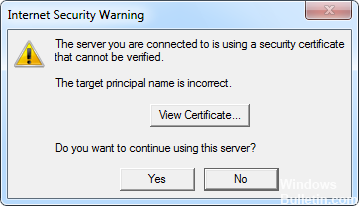
現在、多くの共有ホスティングソリューションまたはISPは、Secure Sockets Layer(SSL)を介してメールボックスへの安全なアクセスを提供しています。 SSL接続を確立するには、メールサーバーにセキュリティ証明書が必要です。 この証明書の名前は、このサーバーへの接続に使用する名前と一致する必要があります。 例:mail.yourdomain.com
共有ホスティングソリューションを使用すると、メールボックスは、他の人/会社のドメインのメールボックスもホストするメールサーバーでホストされます。 つまり、メールサーバーには、mail.yourdomain.comだけでなく、mail.theirdomain.comからもアクセスできることがよくあります。
エラーメッセージ:
接続しているサーバーは、検証できないセキュリティ証明書を使用しています。 ターゲットプリンシパル名が正しくありません。
アカウント設定を変更する
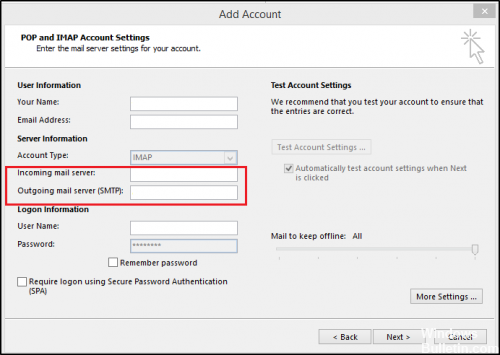
- Outlookが開いたら、[ツール]メニューに移動し、[メールアカウント](またはOutlook 2007以降を使用している場合は[アカウント設定])を選択します。 やりたいことを聞かれたら、メールアカウントの編集を選択します(Outlook 2007以降には適用されません)。
- メールアドレスを選択して、編集をクリックします。 そこから、電子メールアカウントの設定を確認できます。
- 最初に、受信ボックス(POP3)サーバーと送信(SMTP)サーバーの両方がmail.yourname-of-domain.comで構成されていることを確認します。
- 次に、「その他の設定」ボタンをクリックします。 開いた画面で、[詳細設定]タブをクリックします。 [このサーバーには暗号化された接続(SSL)が必要です]チェックボックスをオフにし、送信ポート番号(SMTP)が25または26であることを確認します(26はISPによってブロックされることが多いため、25が機能する可能性があります)。
- 次に、[送信サーバー]タブをもう一度クリックし、[送信サーバー(SMTP)で認証が必要]オプションが有効になっていることと、[受信メールサーバーと同じ設定を使用する]オプションが選択されていることを確認します。 可能な場合は、[次の種類の暗号化接続を使用する]ドロップダウンメニューから[なし]を選択していることも確認してください。
2024 年 XNUMX 月の更新:
ファイルの損失やマルウェアからの保護など、このツールを使用してPCの問題を防ぐことができるようになりました。 さらに、最大のパフォーマンスを得るためにコンピューターを最適化するための優れた方法です。 このプログラムは、Windowsシステムで発生する可能性のある一般的なエラーを簡単に修正します。完璧なソリューションが手元にある場合は、何時間ものトラブルシューティングを行う必要はありません。
- ステップ1: PC Repair&Optimizer Toolをダウンロード (Windows 10、8、7、XP、Vista - マイクロソフトゴールド認定)。
- ステップ2:“スキャンの開始PCの問題の原因である可能性があるWindowsレジストリ問題を見つけるため。
- ステップ3:“全て直すすべての問題を解決します。
証明書名と一致
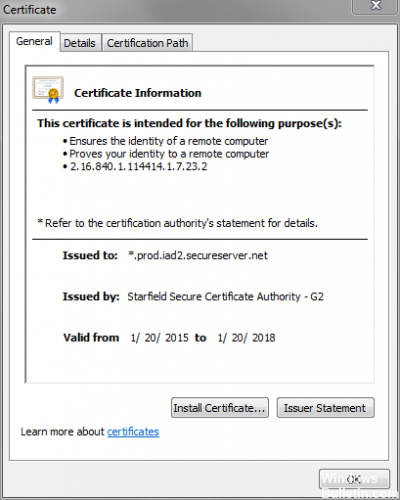
最初に探すべき解決策は、MS Outlookの証明書名がメールサーバー名と同じであることです。 これを行うには、指示に従ってください。
- エラーを受け取ったら、[証明書の表示]をクリックします。
- 次に、「Issued to Name」をクリックし、名前がメールサーバーの名前と一致することを確認します。
- そうでない場合は、変更して、接続を再試行してください。 これで問題が解決することを願っています。
証明書に複数の名前がある場合、これが機能しない可能性があることに注意することが重要です。 そのようなシナリオでは、使用可能な別の名前を試して、そのうちの1つが機能するかどうかを確認する必要があります。 そうでない場合は、ISPに連絡してDNSを変更し、助けを求める必要があります。
専門家のヒント: この修復ツールはリポジトリをスキャンし、これらの方法のいずれも機能しなかった場合、破損したファイルまたは欠落しているファイルを置き換えます。 問題がシステムの破損に起因するほとんどの場合にうまく機能します。 このツールは、パフォーマンスを最大化するためにシステムも最適化します。 それはによってダウンロードすることができます ここをクリック

CCNA、Web開発者、PCトラブルシューター
私はコンピュータ愛好家で、実践的なITプロフェッショナルです。 私はコンピュータープログラミング、ハードウェアのトラブルシューティング、修理の分野で長年の経験があります。 私はWeb開発とデータベースデザインを専門としています。 また、ネットワーク設計およびトラブルシューティングに関するCCNA認定も受けています。

